يمكن أن يساعدك ReiBoot في جعل جهاز الكمبيوتر الذي يعمل بنظام Windows أو Mac يعمل بشكل أسرع من خلال حل بعض مشكلاته الرئيسية. ولكن ماذا لو كان تطبيق ReiBoot هو التطبيق الذي يحتاج إلى الإصلاح؟ كيف يمكنك إصلاحه؟ الآن ، بالنسبة لبعض المستخدمين ، الطريقة الوحيدة لإصلاح المشكلة مع تطبيق ReiBoot الخاص بهم هي معرفة كيفية ذلك قم بإلغاء تثبيت ReiBoot على نظام Mac.
صحيح. يمكنك بالفعل قم بإزالة التطبيقات بسهولة من Mac بمساعدة أداة خاصة جدًا ودليل مثل الذي صنعناه. لمعرفة المزيد حول ما نتحدث عنه ، اقرأ هذا المقال واكتشف ذلك.
المحتويات: الجزء 1. كيفية إلغاء تثبيت ReiBoot على نظام Mac بسرعة؟الجزء 2. طريقة يدوية لإلغاء تثبيت ReiBoot على نظام التشغيل Mac الجزء 3. ما هو Tenorshare ReiBoot؟الجزء 4. استنتاج
الجزء 1. كيفية إلغاء تثبيت ReiBoot على نظام Mac بسرعة؟
هناك طريقتان مختلفتان لإزالة برنامج Tenorshare ReiBoot. الطريقة الأولى هي أسهل طريقة وهي استخدام برنامج إلغاء تثبيت خاص مثل اي ماي ماك باور ماي ماك والطريقة الثانية هي استخدام الطريقة اليدوية. في الوقت الحالي ، سوف نقدم لك الطريقة الأسهل والتي تتم من خلال مساعدة أداة التنظيف الاحترافية.
إذن ما هو ملف اي ماي ماك باور ماي ماك؟ يمكن أن تكون هذه الأداة الاحترافية أي شيء تريده. أولاً ، يمكن استخدامه كبرنامج قوي لإلغاء التثبيت ، والذي يمكن أن يساعدك في إلغاء تثبيت التطبيقات المختلفة التي لم تعد تستخدمها على أجهزة Mac الخاصة بك. في الواقع ، يمكنه حتى إلغاء تثبيت العديد من التطبيقات من جهاز الكمبيوتر الخاص بك في نفس الوقت.
بمساعدة الميزة "إلغاء تثبيت التطبيق"، يمكن للأشخاص الذين يرغبون في إلغاء تثبيت ReiBoot على Mac القيام بذلك قم بذلك تلقائيًا وبسهولة. يمكنك أيضًا استخدامه لإزالة PhotoShop و Dropbox و Office و Avast و حتى متصفح Chrome.

يمكن أن يكون أيضًا أداة لـ حذف كافة الملفات غير الضرورية وغير المرغوب فيها من جهاز الكمبيوتر الخاص بك ، مما يساعدك في العثور على الملفات المكررة والصور المماثلة المحفوظة على جهاز الكمبيوتر الخاص بك وحذفها لتوفير مساحة أكبر على جهاز Mac. أو يمكنك أيضًا استخدام PowerMyMac لمساعدتك في التخلص من الملفات القديمة وكبيرة الحجم. إذا كنت ترغب في مسح محفوظات الاستعراض الخاصة بك للحفاظ على خصوصيتك محمية دفعة واحدة ، يمكنك أيضًا استخدام هذه الأداة.
إذا كنت أحد هؤلاء الأشخاص الذين يرغبون في معرفة كيفية إلغاء تثبيت ReiBoot على Mac باستخدام هذه الأداة القوية ، فاقرأ الخطوات التي قدمناها أدناه:
- بمجرد أن تقوم بتنزيل PowerMyMac بنجاح على جهاز الكمبيوتر الخاص بك Mac ، قم بتشغيله وانقر فوق APP إلغاء التثبيت زر
- اضغط على SCAN زر
- وبمجرد الانتهاء من فحص جهاز Mac الخاص بك ، ابحث عن ملف TenorshareReiBoot.app
- انقر فوق التطبيق وحدد كلين، سيبدأ عملية حذف التطبيق وجميع البيانات التي تأتي معه
بالنسبة لأولئك الذين يرغبون في استخدام برنامج PowerMyMac لتنظيف أجهزة الكمبيوتر الخاصة بهم بالإضافة إلى إلغاء تثبيت التطبيقات مثل إلغاء تثبيت ReiBoot على جهاز Mac ، يمكنك دائمًا الاعتماد على هذا البرنامج للقيام بذلك نيابة عنك. لا تنسَ أنها أيضًا أداة تنظيف آمنة جدًا ومرخصة ، لذا لا داعي للقلق بشأن استخدامها.

الجزء 2. طريقة يدوية لإلغاء تثبيت ReiBoot على نظام التشغيل Mac
الآن بعد أن تعلمت أسهل طريقة لإزالة Tenorshare ReiBoot من Mac ، أعتقد أن الوقت قد حان لتتعلم كيفية إلغاء تثبيته باستخدام الطريقة اليدوية.
قد تكون الطريقة اليدوية فعالة ولكن قد تستغرق الكثير من الخطوات قبل أن تتمكن من التخلص بنجاح وشامل من تطبيق ReiBoot على جهاز Mac الخاص بك. إذا كنت تصر حقًا على تعلم كيفية إلغاء تثبيت ReiBoot على Mac يدويًا ، فاتبع الخطوات أدناه:
- اذهب إلى حسابك على قفص الاتهام وانقر بزر الماوس الأيمن فوق تطبيق ReiBoot ثم حدد استقال
- ثم اسحب رمز Reiboot إلى سلة المهملات من الخاص التطبيقات مجلد
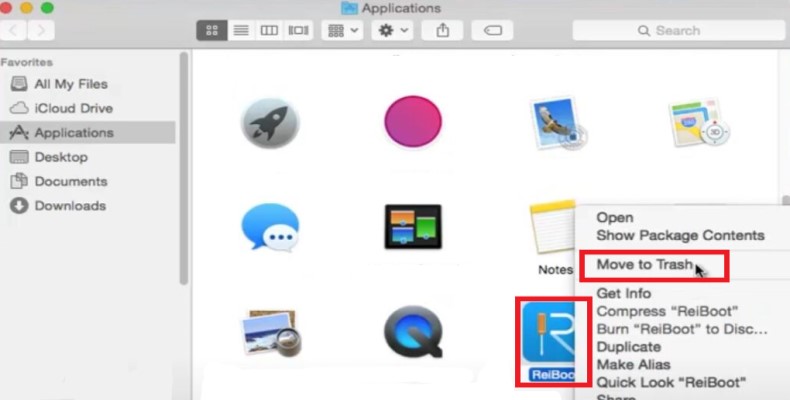
- لحذف البيانات الأخرى المرتبطة بهذا التطبيق ، انتقل إلى مكتشف، حدد Go، ثم اختر Go إلى مجلد
- اكتب الكلمة
~/Libraryثم انقر Go مرة أخرى - لإلغاء تثبيت ReiBoot على Mac تمامًا ، ابحث عن كل الأشياء التي تأتي مع تطبيق ReiBoot الخاص بك ، وحددها جميعًا واسحبها إلى سلة المهملات. مثل:
~/Library/Application Support/ReiBoot~/Library/Application Support/Tenorshare~/Library/Preferences/com.tenorshare.ReiBoot.plist
......
- انقر بزر الماوس الأيمن فوق سلة المهملات ، واختر فارغ سلة المهملات
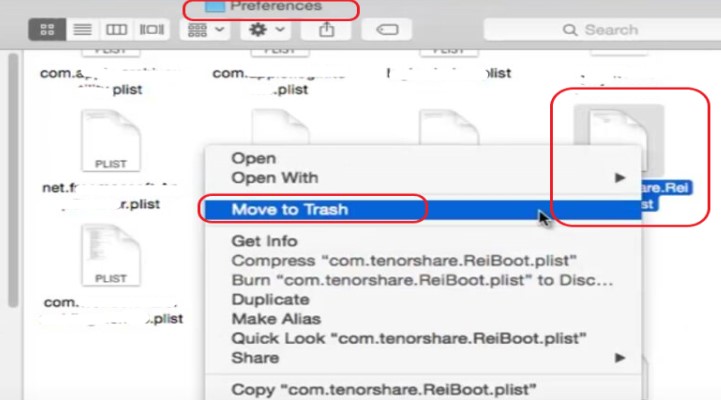
من السهل جدًا اتباع الطريقة اليدوية لإلغاء تثبيت ReiBoot على نظام التشغيل Mac ، ولكن لا يزال من الممكن أن تستغرق الكثير من الوقت والجهد منك ولهذا السبب لا نزال نوصي جميع المستخدمين باستخدام iMyMac PowerMyMac عندما يريدون إلغاء تثبيت ReiBoot أو تطبيقات أخرى أيضًا .
بعد إزالة تطبيق Tenorshare ReiBoot ، يجب عليك أيضًا الانتقال إلى ملف المستخدمون والمجموعات على جهاز Mac وحذف ReiBoot من عناصر تسجيل الدخول.
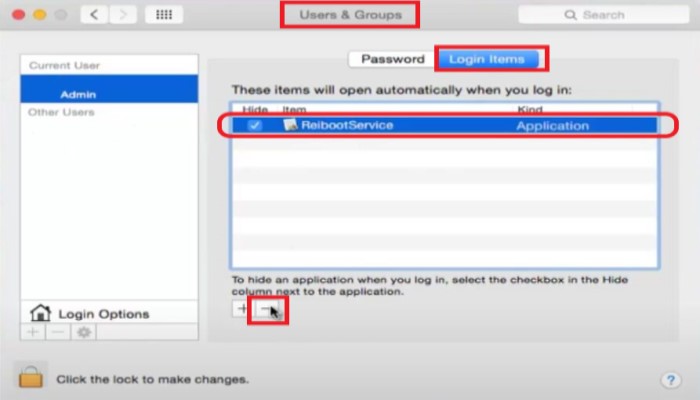
الجزء 3. ما هو Tenorshare ReiBoot؟
Tenorshare ReiBoot هو برنامج يُستخدم لإصلاح الأخطاء وإصلاحها على أجهزة Windows أو iOS. هذه الأداة فعالة للغاية خاصة إذا كنت ترغب في إعادة تشغيل أجهزتك بنقرة واحدة بسيطة. يحب العديد من الأشخاص المتمرسين في مجال التكنولوجيا وكذلك أولئك الذين يتعلمون كيفية إصلاح أجهزتهم الخاصة استخدام تطبيق ReiBoot للتدرب أو لعملهم.
ومع ذلك ، مع مرور الوقت ، تمكن العديد من المستخدمين أيضًا من ملاحظة أن تطبيق ReiBoot بدأ يمثل المشكلة نفسها. ونظرًا لعدم وجود طريقة ، يمكنهم ببساطة حل هذه المشكلة باستخدام تطبيق ReiBoot آخر يعتقدون أنهم يفعلون الطريقة الوحيدة - وهي إلغاء تثبيت ReiBoot على Mac.
تنويهات: إذا كنت تريد أداة مفيدة يمكن أن تكون تطبيقًا بديلاً لـ Tenorshare ReiBoot ، فيمكنك تجربتها برنامج FoneDog، والذي يحتوي على الكثير من الميزات التي يمكنها إصلاح المشكلات المختلفة لأجهزتك.
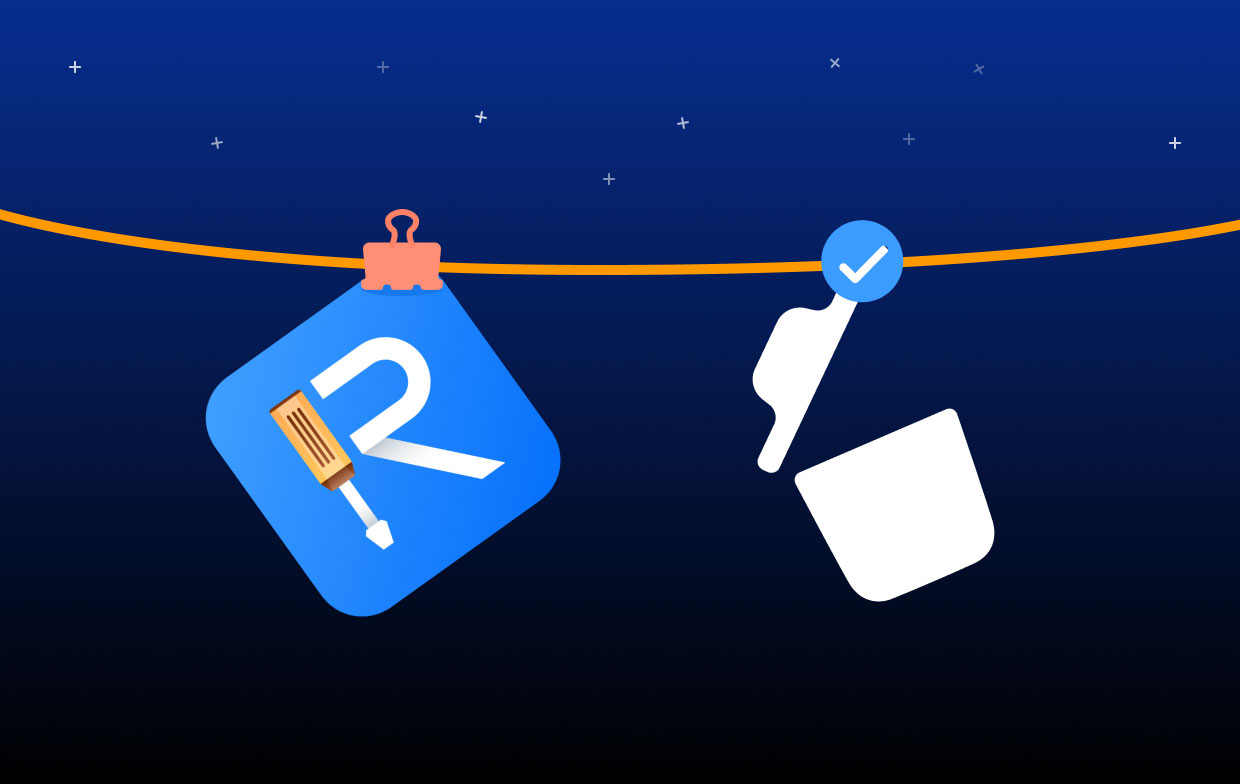
الجزء 4. استنتاج
نود أن نذكرك مرة أخرى بطريقتين قم بإلغاء تثبيت ReiBoot على نظام Mac. يمكنك استخدام الطريقة اليدوية التي تعتبر فعالة ولكن يمكن أن تستغرق وقتًا طويلاً للمعالجة. أو يمكنك استخدام أبسط طريقة من خلال مساعدة أداة احترافية مثل PowerMyMac.
نوصي باستخدام هذا الأخير لأنه فعال للغاية وآمن جدًا للاستخدام على جهازك. بالإضافة إلى ذلك ، فإنه يحتوي أيضًا على ميزات رائعة أخرى يمكن أن تساعدك في تنظيف جهاز الكمبيوتر الخاص بك لجعله يعمل بشكل أسرع.



